"Was bedeutet der Name Siri?" - "Es handelt sich dabei um ein rätselhaftes Enigma..." Fragt ihr euch jetzt, was das zu bedeuten hat? Siri, die iPhone-Assistentin, hat auf die ein oder andere Frage die passende Antwort. Euer iPhone kann wahrscheinlich mehr, als ihr wisst. Dank regelmäßiger Updates kommen immer wieder kleine versteckte und oft auch witzige Funktionen dazu. Wir haben für euch ein paar iOS-Features aufgedeckt.
Unterhaltung mit Siri
Sicher kennt ihr die hilfsbereite iPhone-Assistentin Siri? Mit ihr könnt ihr Kalender-Einträge erstellen, Nachrichten schreiben, eure Kontakte anrufen, euch Gute-Nacht-Geschichten erzählen lassen und noch vieles mehr. Neben all den Funktionen kann Siri eine Sache besonders gut: Stellt ihr die richtigen Fragen, so gibt sie euch witzige und gerne auch mal schlagfertige Antworten. Probiert es am besten selbst mal aus. Hier sind ein paar Fragen und Befehle, deren Antworten euch mit Sicherheit zum Lachen bringen werden:
- Was sagt der Fuchs?
- Erzähl mir eine Gute-Nacht-Geschichte!
- Hey Cortana!
- Beatbox!
- Wann wird die Welt untergehen?
- Magst du Samsung?
- Was ist Null geteilt durch Null?
- Ich mag dich.
Japanische Emoji- Tastatur
Vor der Revolution der Emojis haben wir bei SMS und E-Mails Emoticons, die allein textbasierte Form der Emojis, verwendet. Besonders Japaner haben zur Unterstützung ihrer Nachrichten Emoticons genutzt. Mit iOS könnt ihr eine eigene Tastatur für die immer noch beliebten Emoticons aktivieren und euch verschiedene Symbolkunstwerke ansehen. So geht's:
- Öffnet eure Einstellungen: Wählt "Allgemein" > "Tastatur" > "Tastaturen".
- Unter der Option "Tastatur hinzufügen" wählt ihr "Japanisch - Kana".
- Beim Schreiben könnt ihr jetzt über das Weltkugelsymbol die neue Tastatur auswählen.
- Wählt das Emoticon "^_^" und es erscheint eine Leiste mit weiteren Emoticons.
- Bei Auswahl auf die Schaltfläche zur Komplettauswahl (direkt unter "Senden") seht ihr alle Emoticons.
iPhone als Wasserwaage
Ihr möchtet ein Bild aufhängen, aber habt gerade keine Wasserwaage zur Hand? Das ist kein Problem, denn im Notfall kann euer iPhone auch das. Öffnet dafür einfach die Kompass-App und wischt einmal von rechts nach links. Es erscheint eine Gradzahl in der Mitte des Bildschirms. Steht diese bei 0°, färbt sich euer Bildschirm grün und ihr haltet euer iPhone genau gerade. Wollt ihr nun etwas an der Wand aufhängen, haltet euer iPhone einfach dagegen und prüft die Ausrichtung. Diese kann vertikal und auch horizontal gemessen werden. Legt ihr das iPhone auf den Rücken, wird auch angezeigt, ob die Unterfläche, auf der das iPhone liegt, ebenmäßig ist.
Besser schlafen dank "Night Shift"
Eine große Neuerung von iOS 9.3 ist die "Night Shift" Funktion. Dabei handelt es sich um einen Blaulichtfilter, der die Farbtemperatur des Displays regelt. Auf Wunsch könnt ihr also das Licht entweder kälter oder wärmer einstellen. Das Ganze ist auch zeitgesteuert möglich. Der Sinn dahinter liegt darin, dass die Displayfarben bei Dunkelheit automatisch auf ein wärmeres Farbspektrum eingestellt werden und somit eure Schlafqualiät verbessert wird. So funktioniert's:
- Wählt unter den "Einstellungen" die Option "Anzeige und Helligkeit".
- Bei Auswahl der Funktion "Night Shift" könnt ihr diese aktivieren und die Farbtemperatur einstellen sowie auf Wunsch feste Zeiten für die Einstellung auswählen.
Schwarz-Weiß Design
Ihr habt mal Lust auf etwas Neues? Mit iOS habt ihr die Möglichkeit, die Optik eures iPhones anzupassen. Dazu müsst ihr in den Einstellungen zunächst auf "Allgemein" und dann auf "Bedienungshilfen" wechseln. Dort könnt ihr die Option "Graustufen" aktivieren. Statt bunter Symbole erscheint die Optik eures iPhone nun in Schwarz-Weiß und sorgt so für einen coolen Retro-Look.
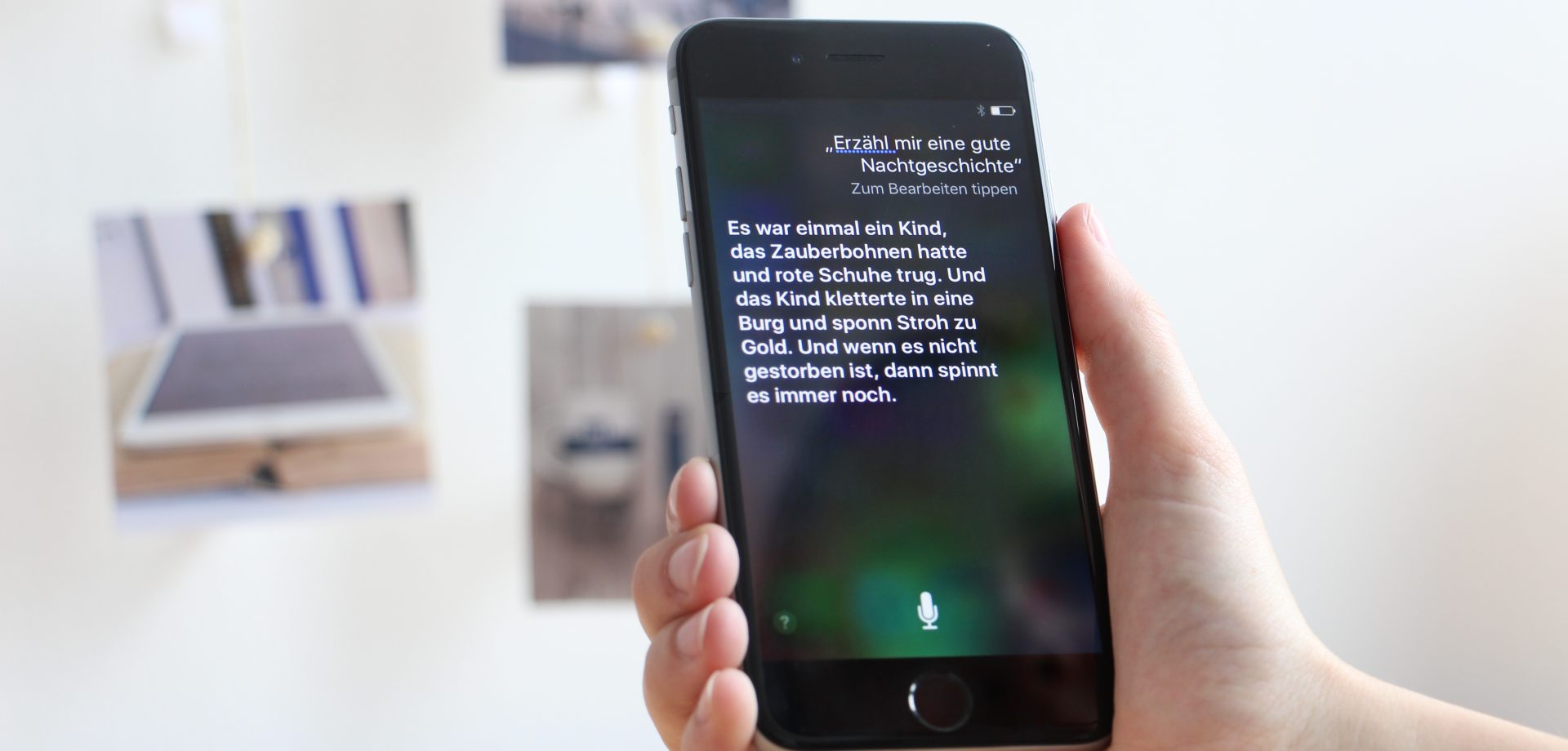



 E-Mail
E-Mail
 Share
Share Tweet
Tweet

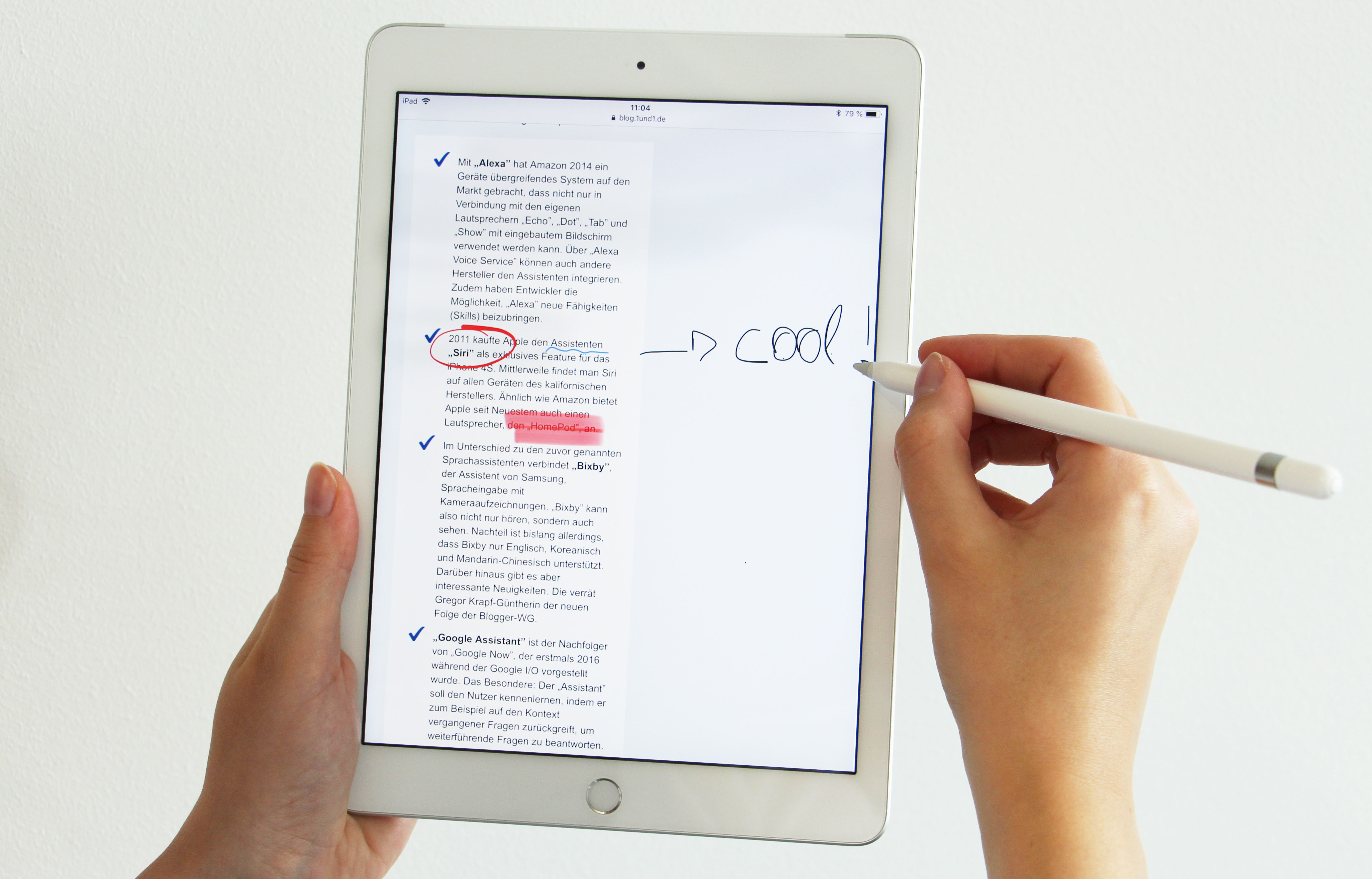
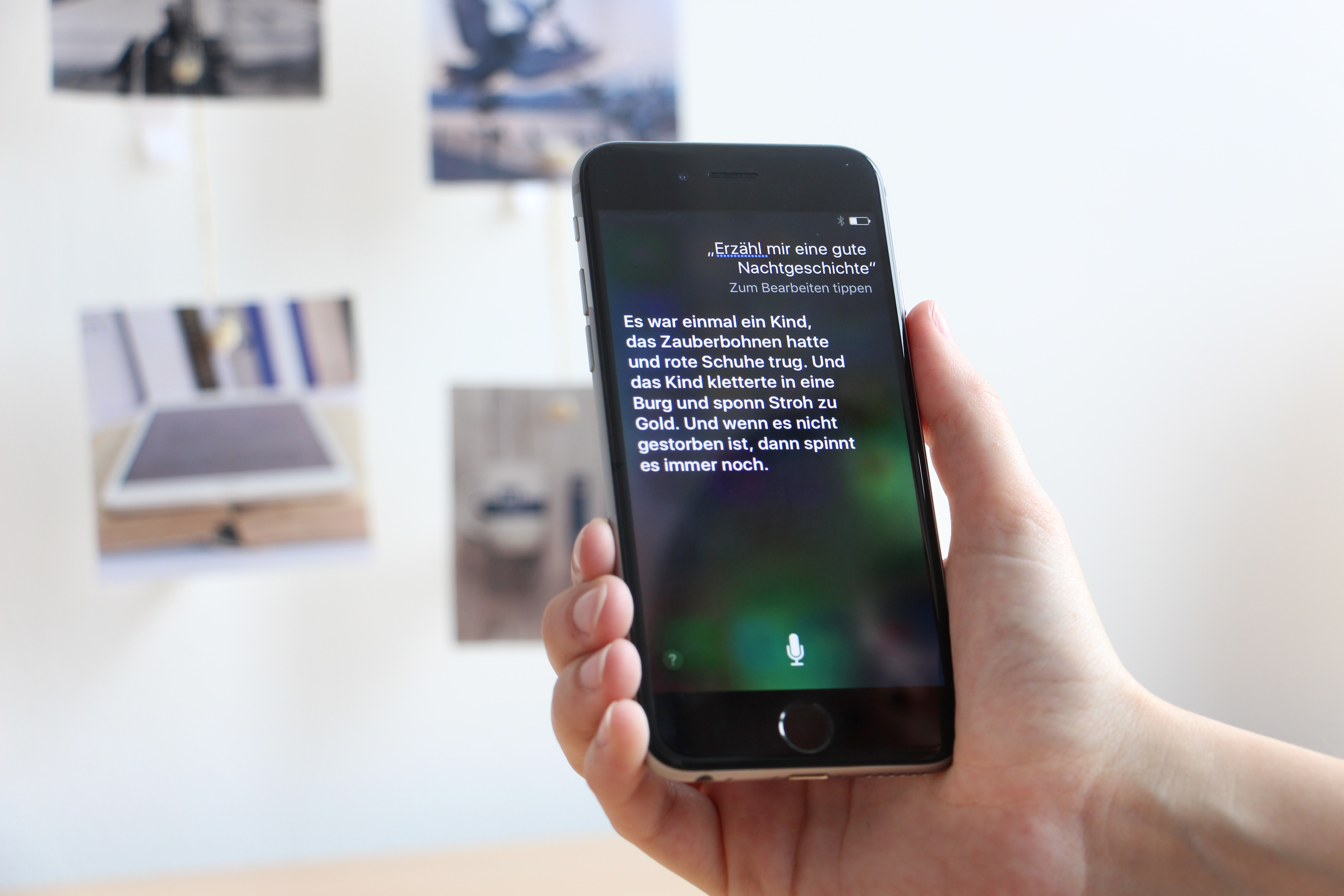

Unsere Kommentarfunktion ist ein Angebot von DISQUS. Hierzu werden Daten an DISQUS übermittelt und durch diese verarbeitet. Wir binden Ihre Kommentare nur im Auftrag ein und kümmern uns die Darstellung und Moderation der Beiträge. DISQUS respektiert „Do Not Track“ und bietet einen Datenschutz-Modus an, zudem können Sie auch als Gast kommentieren (Anleitung). Weitere Informationen finden Sie in unserer Datenschutzerklärung